Tenere sempre sotto controllo la propria lista di impegni ed appuntamenti non è affatto semplice. Fortunatamente, strumenti come Google Calendar consentono di semplificare enormemente le cose grazie alla possibilità di gestire appuntamenti e inviare ad altre persone a un evento.
Il vantaggio derivante dall’utilizzo di una app come Google Calendar è che tutti gli eventi, appuntamenti e impegni possono essere memorizzati sui server di Google e controllati sia da browser web che dall’omonima applicazione per i dispositivi mobili.
Installabile come app su Android e Apple iOS, Google Calendar permette di sincronizzare i calendari sui vari dispositivi.
Date e orari degli appuntamenti possono essere modificati da qualunque dispositivo in proprio possesso, sia esso un sistema desktop, un notebook, un tablet, uno smartphone o un qualunque altro device collegato ad Internet ed equipaggiato con un browser web.
Se si scegliesse di gestire i propri appuntamenti con Google Calendar non si perderanno quelli eventualmente impostati in passato utilizzando altri strumenti, come ad esempio Microsoft Outlook.
Dall’interfaccia web di Google Calendar o dall’omonima app per Android e iOS si può specificare se si desiderano ricevere delle notifiche circa l’imminente impegno od appuntamento.
Le notifiche possono arrivare via email, mediante la visualizzazione di una finestra popup nel browser o con notifiche desktop che appaiono al di fuori del browser.
Nell’app Google Calendar per i dispositivi mobili basta toccare l’evento quindi l’icona raffigurante una matita per modificare le modalità di notifica.
Cliccando su Aggiungi un’altra notifica si può configurare l’invio di un’altra notifica, usando un’ulteriore modalità, anche dal dispositivo mobile.
In un altro articolo abbiamo visto come usare al meglio il calendario Google.
Sincronizzare Google Calendar con Outlook
Posto che si possono utilizzare i formati ICS e CSV per importare in Google Calendar gli eventi di calendario gestiti con altri programmi, gli utenti di Outlook possono sincronizzare i calendari salvati sui server Google ricorrendo a una funzione integrata.
Per procedere alla sincronizzazione del calendario Google con Outlook basta fare clic sul menu File, sul pulsante Impostazioni account quindi di nuovo sulla stessa voce all’interno del programma Microsoft.
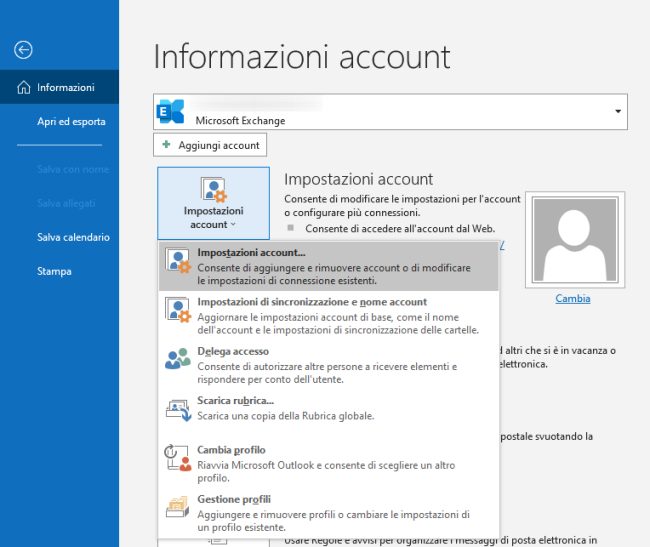
Cliccando sulla scheda Calendari Internet quindi su Nuovo si può aggiungere l’indirizzo del calendario Google accessibile via Internet (WebCal).
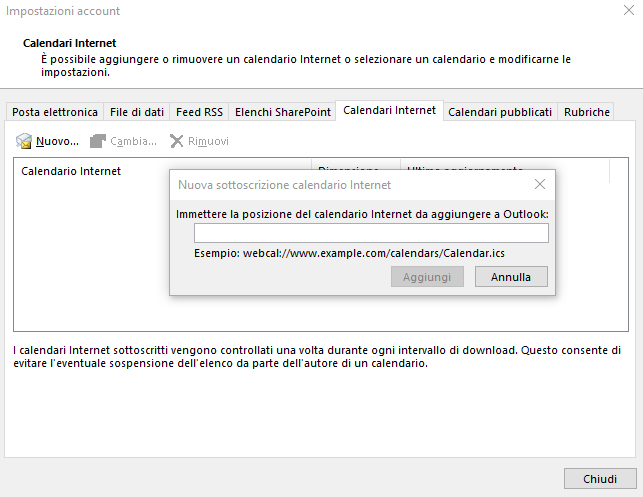
Da browser web ci si deve collegare con la home page di Google Calendar quindi fare riferimento alla colonna di sinistra e in particolare alla sezione I miei calendari.
Cliccando sui tre puntini accanto al calendario da sincronizzare con Outlook si deve selezionare Impostazioni e condivisione.
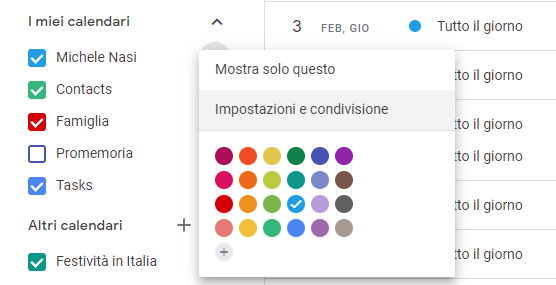
Scorrendo la pagina, in corrispondenza di Integra calendario si dovrà selezionare e copiare in memoria l’Indirizzo segreto in formato iCal.
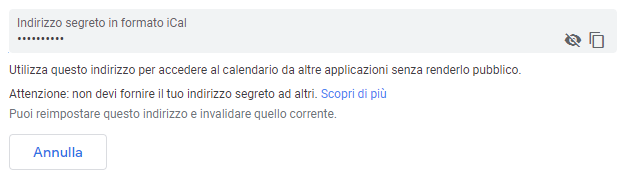
Incollando (CTRL+V) l’indirizzo nella finestra Nuova sottoscrizione calendario Internet di Outlook si potrà sincronizzare il calendario Google.
Come ultimo passo basta assegnare un nome al calendario appena aggiunto in Outlook quindi lasciare che la sincronizzazione venga attivata.
Sincronizzare Google Calendar e Thunderbird
Molti utenti preferiscono usare client email anziché le webmail: Thunderbird resta un programma per la gestione della posta elettronica molto diffuso e apprezzato.
Thunderbird 91 e versioni successive integrano un sistema per la gestione dei calendari, compresi quelli di Google.
Per gestire un calendario Google con Thunderbird non serve più il componente aggiuntivo chiamato Provider for Google Calendar: basta fare clic su File, Nuovo, Calendario quindi selezionare l’opzione Sulla rete.
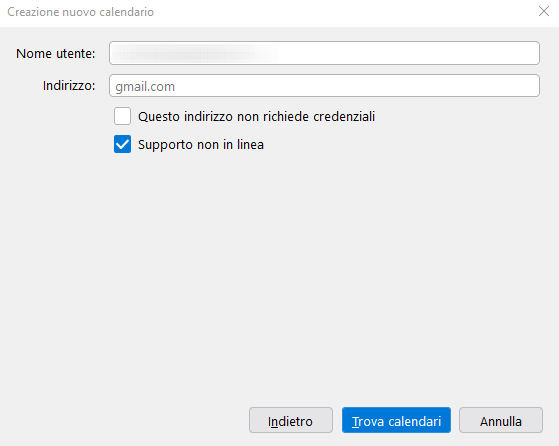
Digitando l’indirizzo dell’account Google nella casella Nome utente e cliccando su Successivo Thunderbird presenta una procedura per attivare la sincronizzazione del calendario.
Come primo passo si deve effettuare il login all’account Google inserendo nome utente e password corretti quindi autorizzare Thunderbird ad accedere a Calendar.
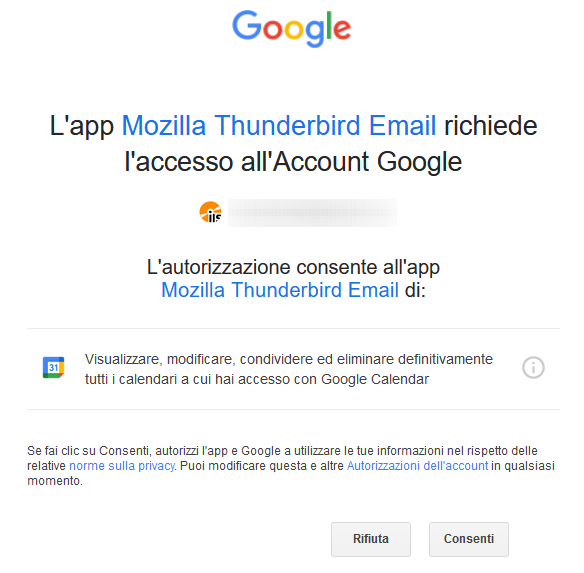
Una volta stabilita la connessione con l’account Google, Thunderbird chiede di scegliere quali calendari si vogliono sincronizzare.

Come suggerimento finale potete anche dare un’occhiata a che cosa IFTTT permette di fare attingendo al contenuto del calendario Google Calendar.
IFTTT consente di automatizzare delle operazioni sulla base del verificarsi degli eventi specificati dall’utente. Una modifica applicata sul calendario Google Calendar potrebbe a sua volta provocare altre operazioni.
Esempi di operazioni automatizzate con IFTTT e Google Calendar sono disponibili cliccando qui.
/https://www.ilsoftware.it/app/uploads/2023/05/img_12233.jpg)
/https://www.ilsoftware.it/app/uploads/2025/04/flux_image_475679_1744966221.jpeg)
/https://www.ilsoftware.it/app/uploads/2025/04/flux_image_475567_1744877890.jpeg)
/https://www.ilsoftware.it/app/uploads/2023/08/USA-Cina-bandiere-scontro-min.jpg)
/https://www.ilsoftware.it/app/uploads/2023/08/Zoom-Logo.jpg)